Copyright © 2025 AnyDesk 苏州麦软网络有限公司 经营许可证编号:苏B2-20170109| 证照信息 特聘法律顾问:江苏政纬律师事务所 宋红波
发布时间:2022-05-16 10: 20: 46
品牌型号:联想 ThinkBook 15
系统:Windows 10 家庭中文版
软件版本:AnyDesk for windows 个人免费版
随着时代的进步,在家办公成为一个流行趋势,尤其是在一些特殊情况下,很多公司都会选择远程办公。由于有些公司的系统需要用到内网,因此很多公司采用的远程办公手段是通过远程控制对公司的电脑进行控制。那么远程控制权限怎么打开呢?能够远程控制电脑的软件有哪些?下面就来给大家一一解答这些问题。
一、远程控制权限怎么打开
其实很多人最初接触远程控制的时候应该都是用qq请求好友协助,而windows系统也有自带的远程桌面功能,当然除了这些还有很多其他远程控制软件,下面就先给大家看看这些远程控制权限怎么打开。
1、qq远程控制权限怎么打开
qq远程控制功能在对话窗口的右上角,因此可以任意打开一位好友的对话框,找到远程协助的设置,如下图所示:
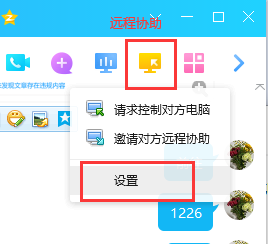
打开设置之后,将“允许远程桌面连接这台计算机”选项选中就可以打开qq远程控制的权限。如果想要自动连接某位好友,那么可以将下面的自动接收连接请求勾选上,再将好友加入自动连接名单中即可。
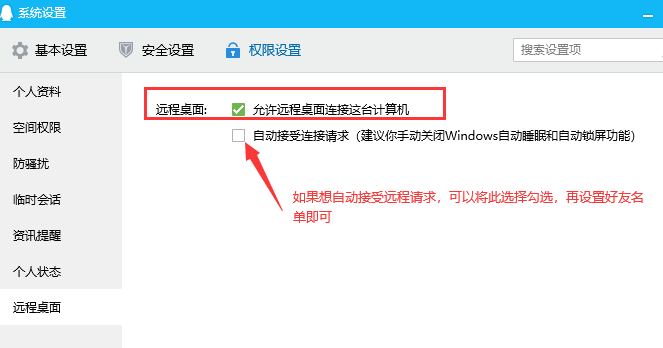
2、windows远程控制权限怎么打开
windows远程控制桌面功能首次使用是默认关闭的状态,因此如果想要使用电脑自带的远程桌面功能需要先启用,步骤如下:
打开windows设置,并找到系统,左侧的功能列表有远程桌面,点开并启用,如下图所示:
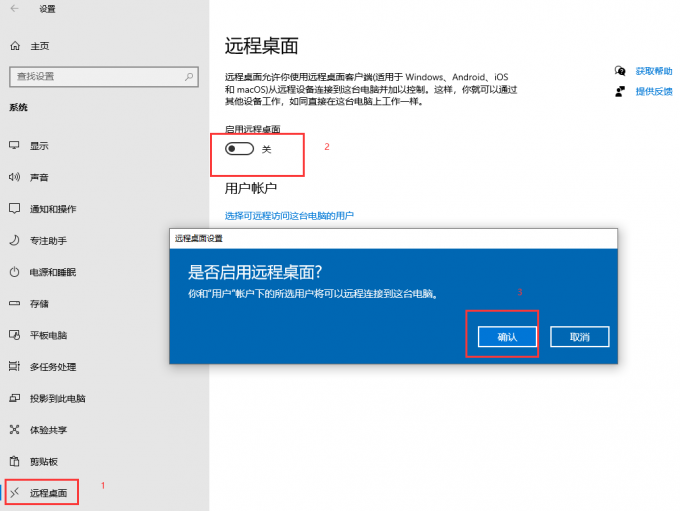
远程桌面开启之后可以看到设备名称,而其他的windows设备可以通过该名称对你的电脑进行连接。
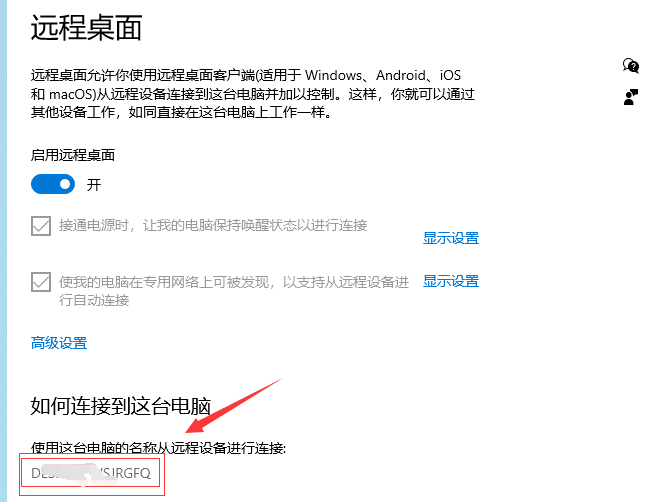
3、远程控制软件远程权限怎么打开
远程控制软件的权限一般情况下都是默认打开的,如果你想关闭或者进行一些安全设置,可以在软件的设置里面进行修改,如下图所示,是远程协助软件AnyDesk的权限设置,可以将权限设置为始终允许,或者是仅当软件打开时允许,也可以禁止远程控制。还可以通过自主访问设置允许其他设置自动连接控制你的电脑。
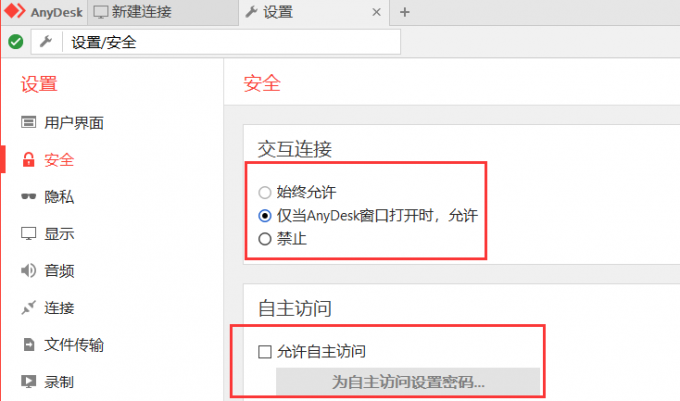
二、能够远程控制电脑的软件
能够远程控制电脑的软件除了上面提到的qq和AnyDesk还有很多,下面就来给大家详细介绍一下有哪些远程控制电脑的软件:
1、AnyDesk
AnyDesk支持我们从任何地方进行远程协助,使用AnyDesk不需要复杂的操作,只需要输入对方的id再进行连接就可以实现远程协助。AnyDesk支持windows、mac、ios、linux安卓等系统;AnyDesk响应速度很快,几乎没有延迟,在远程办公时具有很大的优势。AnyDesk给个人用户提供了免费使用的权限,所以如果仅是个人需要在家办公,那么选择AnyDesk是很不错的选择。
2、TeamViewer
TeamViewer是一款以企业用户为主的远程控制软件,适用于各种环境下的远程桌面、文件传输等,只需要在两台电脑中安装TeamViewer,就会自动生成本机id,在控制端中输入被控制端的id就能实现远程协助。TeamViewer操作简单;画质清晰,数据传输速度快,用户体验佳。
3、向日葵
向日葵在国内的知名度还是很高的,因为它是一款很好用的国产远程软件,尤其是我们个人使用的时候也是免费的,平时用向日葵远程帮助好友解决电脑问题完全不在话下,它也支持手机远程电脑,因此收获有一大批忠实的个人用户。
三、远程控制安全吗
很多人会担心,远程控制安全吗,对方会不会把我的数据偷走,其实这个问题基本可以不用担心。首先远程控制一般情况下都是值得信任的人之间的操作,并且需要你选择接受才可以进行的,如果是陌生人来请求远程你的电脑你完全可以拒绝。
很多人说在网上找的远程安装会不会不安全,关于这个问题如果大家担心自己的数据在远程安装的时候泄露,那么完全可以将主要数据加密保存,其次还可以通过一些权限的设置来防止数据泄露,比如禁止文件传输,禁止复制文件等。建议大家在进行远程安装时选择AnyDesk,如下图所示就是AnyDesk的安全设置,你可以在默认权限下方将剪贴板、文件管理、使用本机的剪贴板传输文件这些选项取消掉,那么就可以很好的保证数据的安全。
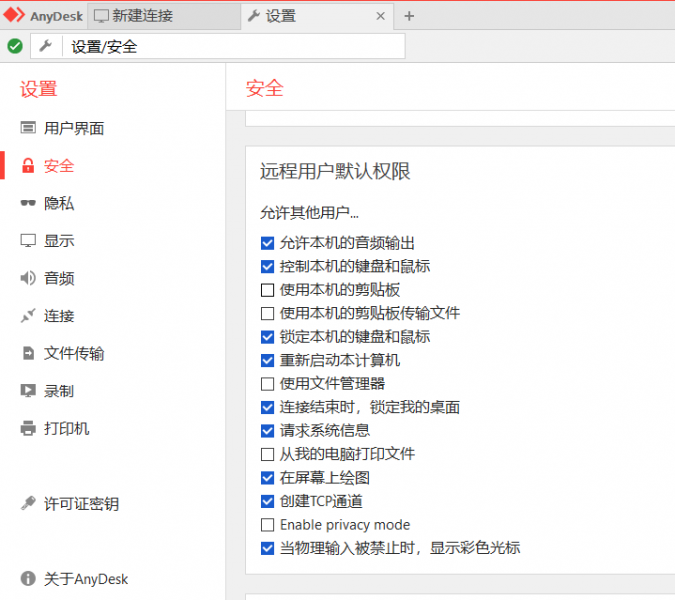
以上就是关于远程控制权限怎么打开,能够远程控制电脑的软件的相关介绍,如果大家担心远程控制的过程中数据不安全,那么建议使用AnyDesk,它可以进行安全设置,防止数据丢失。
作者:六六
展开阅读全文
︾
读者也喜欢这些内容:

anydesk手机版怎么全屏 anydesk手机怎么拖动鼠标
在远程办公和远程协作的时代,AnyDesk手机版作为一款备受好评的远程桌面软件,为用户提供了便捷、高效的远程连接体验。然而,一些初次使用AnyDesk手机版的用户可能会遇到一些使用问题,比如anydesk手机版怎么全屏,anydesk手机怎么拖动鼠标等等。本文将带大家深入了解这些问题,并提供一些实用的技巧,帮助大家更加顺利地使用AnyDesk手机版。...
阅读全文 >

anydesk连接后怎么解除 anydesk连接后不能控制
在远程办公和跨地区沟通变得日益重要的今天,AnyDesk成为了许多人和企业首选的远程桌面工具。但是,对于任何工具,掌握其基础和高级功能都至关重要。本文将全面探讨"anydesk连接后怎么解除"与"anydesk连接后不能控制"这两个关键问题,以及一些实用的AnyDesk连接技巧。...
阅读全文 >
anydesk唤醒功能是什么 anydesk唤醒功能怎么用
随着信息技术的迅速发展,远程办公已经成为了现代工作方式的重要组成部分,而在这一趋势中,AnyDesk作为一款备受瞩目的远程连接工具,以其强大的功能和便捷的操作,成为了众多企业和个人的首选。其中,AnyDesk的唤醒功能更是引起了广泛的关注和好奇。本文将深入探讨anydesk唤醒功能是什么,anydesk唤醒功能怎么用,让您充分了解这一功能,并在实际工作中获取更多便利。...
阅读全文 >
anydesk如何设置开机自启 anydesk开机自启怎么关闭
anydesk是一款功能强大的远程访问软件,可帮助用户远程控制和访问其他计算机。在某些情况下,用户可能希望将anydesk设置为开机自启,以便在计算机启动时自动启动anydesk服务。本文将介绍anydesk如何设置开机自启,anydesk开机自启怎么关闭,方便用户在需要时迅速启动远程访问功能。...
阅读全文 >